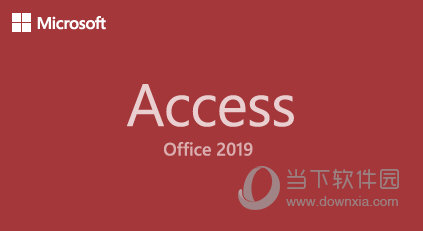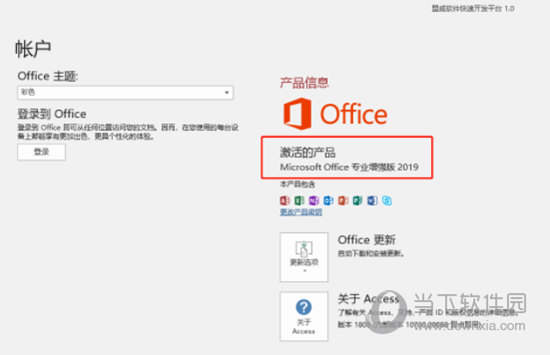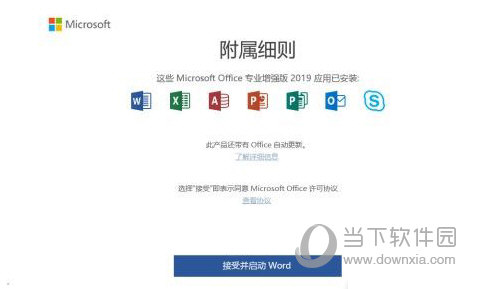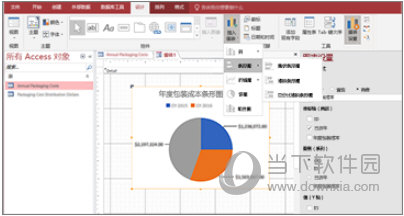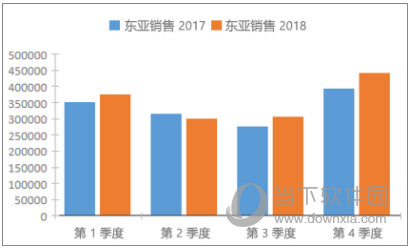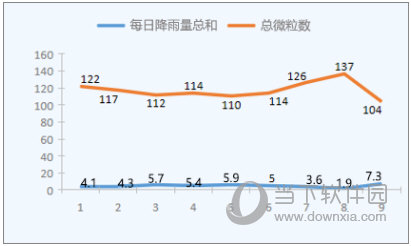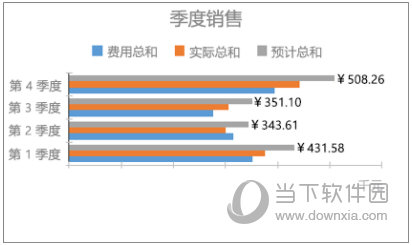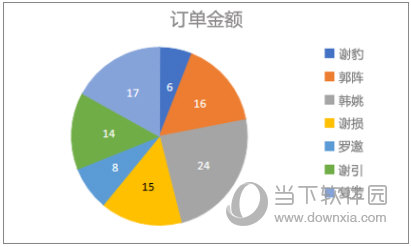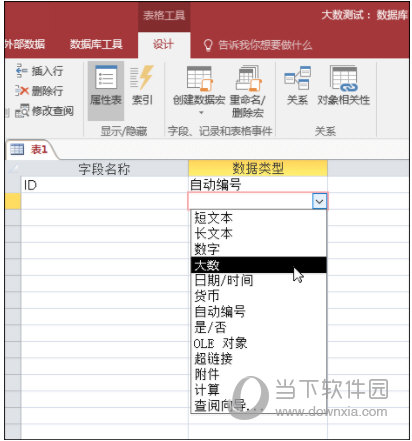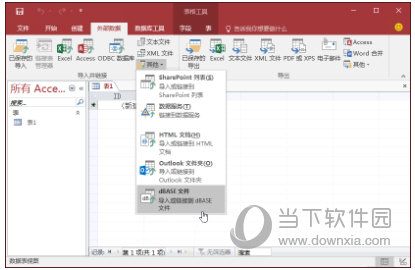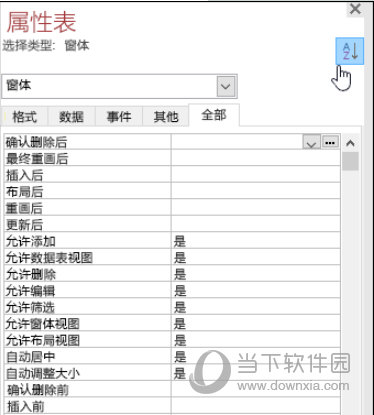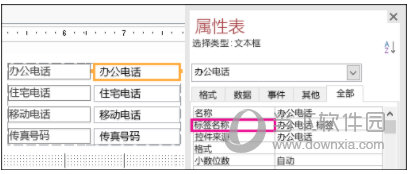|
软件简介:上一页天若识别工具箱 V1.0 绿色免费版最新无限制破解版测试可用 下一页行助手 V2.1.19.1023 官方版最新无限制破解版测试可用
本软件是由七道奇为您精心收集,来源于网络转载,软件收录的是官方版,软件版权归软件作者所有,本站不对其观点以及内容做任何评价,请读者自行判断,以下是其具体内容: Microsoft Access 2019是一款专业的数据库软件。该软件来自微软office中的一个组件,内置了强大的数据处理、统计分析能力,利用access的查询功能,可以帮助用户来轻松进行各类汇总、平均等统计。
软件开发对象主要是Microsoft JET数据库和Microsoft SQLServer数据库。由于在Office 97及以前的版本中,Microsoft JET 3.51及以前版本的数据库引擎是随Access一起安装和发布的,JET数据库与Access就有了天生的血缘关系,并且Access对JET数据库做了很多地扩充,如,在Access的环境中,可以在查询中使用自己编写的VBA函数,Access的窗体、报表、宏和模块是作为一种特殊数据存储在JET数据库文件(.mdb)中,只有在Access环境中才能使用这些对象。随着,Microsoft Windows操作系统版本的不断升级和改良,在Windows XP以后版本中,Microsoft将JET数据库引擎集成在Windwos操作系统中作为系统组件的一部分一起发布(主要原因是Windows中还有很多组件需要使用JET引擎,活动目录等)。从此JET数据库引擎从Access中分离出来,而Access也就成为了一个专门的数据库应用开发工具。
由于JET数据库引擎的分离,很多应用程序采用了JET数据库作为其应用的数据库,JET数据库符合关系数据库理论,有着完整的数据定义、数据处理、数据安全管理体系。在Microsoft Windows操作系统中,随着Microsoft在ActiveX技术上的发展,Windows中不断升级换代的数据访问组件,这些组件包括ODBC、OLEDB、DAO、ADO、ADO,JET数据库引擎和这些组件一起已组成了免费的数据库管理系统。
【全新功能】使用新图表将数据可视化 从11个新图表中选择, 以便更轻松地理解存储在窗体和报表中的数据。 匹配字段与图表维度并即时预览更改。 下面是您可以在 Access 数据库中使用的新图表的示例。 屏幕中心显示饼图的数据库 柱形图 在柱形图中,类别沿着横坐标轴(“坐标轴(类别)”属性)显示,而值沿着纵坐标轴(“值(Y 轴)”属性)显示。
折线图 在折线图中,类别沿着横坐标轴(“坐标轴(类别)”属性)均匀分布,而值沿着纵坐标轴(“值(Y 轴)”属性)均匀分布。
条形图 在条形图中,类别沿着纵坐标轴(“值(Y 轴)”属性)排列,而值沿着横坐标轴(“坐标轴(类别)”属性)排列。 条形图将坐标轴和值维度的正常位置颠倒过来。
饼图 在饼图中,类别以饼图扇区(“坐标轴(类别)”属性)的形式显示。 数据值(“值(Y 轴)”属性)求和结果为占整体(显示为饼图圆)的百分比。
组合图 组合图混合了两种或以上图表类型(例如一个簇状柱形图和一个折线图),以便解释不同但相关的数据。
大型号码 (bigint) 支持 大数数据类型可存储非货币的数值,并与 ODBC 中的 SQL_BIGINT 数据类型兼容。 这种数据类型可高效计算大数。 你可以将较大数字作为字段添加到 Access 表。 还可通过相应的数据类型(如 SQL Server bigint 数据类型)链接到数据库或从数据库导入。 若要使用大数字数据类型来支持链接到外部源或从外部源导入, 首先需要在 "Access 选项" 对话框中选择一个选项。 单击“文件”>“选项”>“当前数据库”。 在 "选项" 对话框底部, 你将看到 "数据类型支持选项" 部分。 选择 "支持 BigInt 数据类型" 链接/导入的表选项。
对 dBASE 的支持已恢复 我们很高兴让你知道, 我们将在 Access 中重新引入 dBASE 文件支持 (.dbf)。 你可以再次导入或链接到 Access 中存储的 dBASE 文件中的数据, 也可以将数据导出到 dBASE 文件。 属性表排序 在属性页上查找所需的特定属性时遇到许多可用属性? 在此处对窗体和报表的属性表进行排序! 在属性表上查找特定属性的方法也变得更容易。 窗体和报表包含许多选项卡分布在多个选项卡上, 有时意味着很难找到所需的属性。 如果你知道所需属性的特定名称, 则对列表进行排序可使其更易于查找。 在设计模式下打开窗体和报表, 并在右上角看到 "排序" 切换按钮。 默认设置 "未排序" 将列出你在 Access 中使用的原始顺序中的属性。
单击 "排序" 和 "Access" 按字母顺序对属性列表进行排序。 Access 属性表的屏幕截图, 其中属性按字母顺序排序 再次单击 "排序" 以将排序切换回默认设置。 控件的新 "标签名称" 属性 我们已向控件添加了名为“标签名称”的新属性,以便你可以将标签控件与另一个控件关联。 以前,必须“剪切”标签控件,然后将其“粘贴”在其他控件上才能关联。 现在通过新的“标签名称”属性,可以轻松键入标签控件的名称以将其关联。 将标签名称与控件关联可以提升辅助功能,因为辅助技术现在可以检测和指示关联。
属性表中显示的“标签名称”属性 ODBC 连接重试逻辑 当 Access 丢失与外部数据源的 ODBC 连接时, 用户必须关闭并重新打开其 Access 数据库, 才能继续处理使用这些外部数据源中的数据的对象。 Access 不会尝试重新建立已断开的连接, 即使连接再次有效, 并且用户不能执行访问尝试重新连接到外部数据源的操作。
我们改进了此体验, 因此, 如果 Access 丢失了与外部数据源的 ODBC 连接, Access 将尝试自动重新连接到数据源。 在这种情况下, 你现在将看到以下体验: 如果 Access 丢失了与您尝试使用的外部数据源的 ODBC 连接, 您将看到描述失败的错误消息。 现在, 在执行需要连接到外部数据源的操作时, Access 会自动重新连接到数据源。 如果重试成功, 则可以继续处理数据和数据库对象, 而无需关闭和重新打开 Access。 如果重试失败, 你将无法处理使用已删除外部数据源的对象, 但你可以继续处理数据库中不依赖于不可访问的数据源的其他区域。 如果尝试再次使用依赖外部数据连接的数据或其他对象, Access 将再次尝试重新连接到外部数据源。 【下载地址】Microsoft Access 2019 官方中文版“Microsoft Access 2019 官方中文版最新无限制破解版测试可用[安全工具]”系转载自网络,如有侵犯,请联系我们立即删除,另:本文仅代表作者个人观点,与本网站无关。其原创性以及文中陈述文字和内容未经本站证实,对本文以及其中全部或者部分内容、文字的真实性、完整性、及时性七道奇不作任何保证或承诺,请读者仅作参考,并请自行核实相关内容。 |
|||||||||||||||||||||||